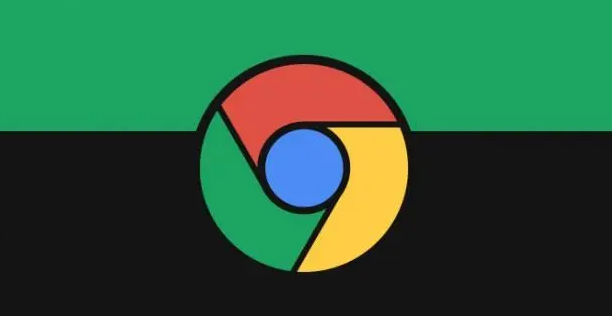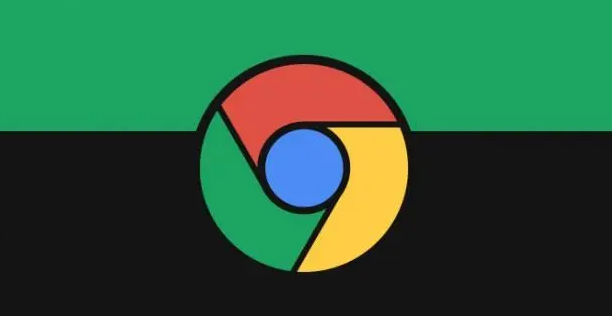
在日常使用Chrome浏览器的过程中,我们有时需要测试一些尚未正式发布的扩展程序,或者在特定环境下临时加载某些扩展。这时,我们可以利用Chrome浏览器的开发者模式来加载未安装的扩展程序。下面将详细介绍如何在Chrome浏览器中通过开发者模式加载未安装的扩展程序。
一、打开Chrome浏览器并进入扩展管理页面
首先,确保你已经打开了Google Chrome浏览器。在浏览器的右上角,点击三点菜单图标(即“更多”选项),然后选择“更多工具”>“扩展程序”。这将打开Chrome的扩展程序管理页面。
二、启用开发者模式
在扩展程序管理页面的右上角,你会看到一个“开发者模式”开关。点击这个开关,将其切换到开启状态。开启开发者模式后,你将能够加载和测试未在Chrome网上应用店发布的扩展程序。
三、准备未安装的扩展程序文件
接下来,你需要准备好要加载的未安装扩展程序的文件。这些文件通常是一个压缩包(.crx或.zip格式),包含了扩展程序的所有必要文件和资源。确保你已经将这些文件保存到了一个易于访问的位置,比如桌面或下载文件夹。
四、加载未安装的扩展程序
1. 点击“加载已解压的扩展程序”按钮:在扩展程序管理页面的左上角,点击“加载已解压的扩展程序”按钮。这将打开一个文件选择对话框。
2. 选择扩展程序文件夹:在文件选择对话框中,导航到你保存未安装扩展程序文件的文件夹,并选择该文件夹。
3. 确认加载:点击“选择文件夹”按钮,Chrome将开始加载你选择的扩展程序。加载成功后,你会在扩展程序管理页面看到新加载的扩展程序,并且它会被标记为“已启用”或“已停用”(取决于你的设置)。
五、测试和使用扩展程序
现在,你已经成功加载了未安装的扩展程序。你可以在Chrome浏览器中使用它了。根据扩展程序的功能,你可能需要对其进行一些配置或设置。在使用过程中,如果遇到任何问题或错误,可以返回扩展程序管理页面,对扩展程序进行调试或卸载。
六、注意事项
1. 安全性:只从可信来源加载未安装的扩展程序,以避免潜在的安全风险。
2. 兼容性:确保加载的扩展程序与当前版本的Chrome浏览器兼容,否则可能无法正常工作。
3. 备份:在加载新的扩展程序之前,建议备份你的浏览器数据,以防万一出现问题时可以快速恢复。
通过以上步骤,你可以轻松地在Chrome浏览器的开发者模式下加载并测试未安装的扩展程序。这为开发者提供了极大的便利,使他们能够在开发过程中更灵活地测试和调试自己的作品。